Gemini 2 -katsaus: Poista päällekkäiset ja samankaltaiset tiedostot Macissa

Vaikka Apple julkaisee uuden MacBook Pron, jossa on suurempi tallennus-SSD, joka voidaan määrittää 1 Tt/2 Tt:ksi, 128 Gt ja 256 Gt SSD ovat edelleen suosituimpia. Olitpa Windows- tai Mac-käyttäjä, tietokoneelle jää yhä enemmän päällekkäisiä tiedostoja, kun käytät sitä. Tässä tapauksessa Mac-tietokoneen käyttäjälle, mikä on hänelle erityisen ongelmallista, ei ole ylimääräistä levytilaa näiden päällekkäisten tiedostojen tallentamiseen. Jos Macisi tallennustila on 128 Gt, on erittäin vakava ongelma poistaa päällekkäiset tiedostot levytilan vapauttamiseksi, mikä vie megatavuja ja gigatavuja muistia ja sotkee Macin. Tai voit valita toisen tavan päivittää SSD-levysi parilla sadalla dollarilla suurempaan.
Jos luulet, että Macin tai MacBookin tallennustila riittää päivittäiseen käyttöön, käytä vain muutama minuutti täältä saadaksesi lisätietoja MacPaw Kaksoset 2 kopioiden poistamiseksi.
Onko Gemini 2 turvallista käyttää?
As MacPaw julkaisee monia tehokkaita Mac-sovelluksia, kuten CleanMyMac 3, Gemini 2, Setapp jne. Lähes kaikki sen tuotteet ovat suosittuja Mac-käyttäjien keskuudessa ja saavat upeita asiakasarvosteluja. Jos olet asentanut joitain virustorjuntasovelluksia, huomaat, että Gemini 2 on turvallista käyttää ilman epäilyttäviä toimintoja. Lisäksi kun haluat poistaa päällekkäisiä tiedostoja, Gemini 2 pitää kaikkia tiedostoja tärkeinä tiedostoina ja avaa ikkunan, jossa voit napsauttaa "Poista". Tiedostot siirretään roskakoriin, jotta voit palauttaa ne, kun haluat palauttaa ne. Nyt voit käyttää Gemini 2:ta luottavaisin mielin. Se on melko turvallinen Macille ja turvallinen tiedostojen poistamiseen.
Mitä MacPaw Gemini 2 tekee?
MacPaw Gemini 2 on melko yksinkertainen siinä mielessä, että se löytää päällekkäisiä ja vastaavia tiedostoja Macista. Gemini 2:lla voit myös verrata samanlaisia tiedostoja ja valokuvia päättääksesi, ettet tarvitse niitä, poistaa kopiot sarjakuvaustilassa otetuista valokuvista ja poistaa päällekkäiset iTunes-tiedot. Katsotaanpa alla olevaa Gemini 2 -katsausta.
Skannaa ja poista kaksoiskappaleet
Lataa ensin Gemini 2 ja asenna se. Näet sen päärajapinnan alla käynnistämisen jälkeen. Aloita napsauttamalla “+"Valitaksesi skannattavan kansion ja napsauttamalla vihreää painiketta -"Etsi kopioita" oikealla. Voit myös vetää ja pudottaa kansion sovellukseen lisätäksesi kansion skannausta varten. Koska Gemini 2 voi löytää päällekkäisiä tiedostoja, mukaan lukien asiakirjat, iTunes-kappaleet ja valokuvat, voit valita kolme kansiotyyppiä - "Kotikansio","Musiikkikansio"Ja"Kuvat-kansio".


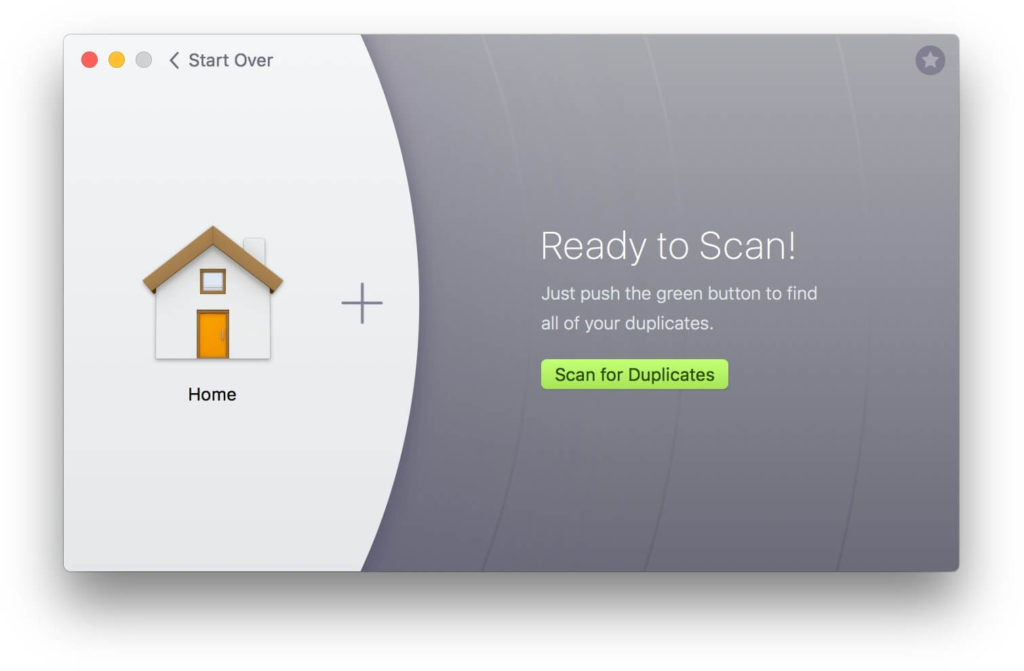
Skannauksen aikana Gemini 2 aloittaa ensin kansiokartan arvioinnin ja rakentamisen. Arvioinnin loppuun saattaminen kestää sekunteja. Sitten tarkistusprosessi alkaa, ja edistymispalkki alkoi liikkua hitaasti, ja lisää päällekkäisiä tiedostoja tarkistetaan ja löydetään. Skannaus voi kestää useita minuutteja. Käsittelyaika riippuu kansiorakenteesta, tiedostojen koosta ja tiedostojen määrästä.
Huomautus: MacPaw Gemini 2 hidastaa Macia skannauksen aikana. Koska se tarvitsee paljon suorittimen ja muistin resursseja. Se vaikuttaa Macin suorituskykyyn. Älä käynnistä liian monia sovelluksia tai suorita tärkeitä prosesseja käyttäessäsi Gemini 2:ta skannaukseen. Jos voit sulkea sovellukset, joita et käytä, se olisi parempi skannausprosessin kannalta.
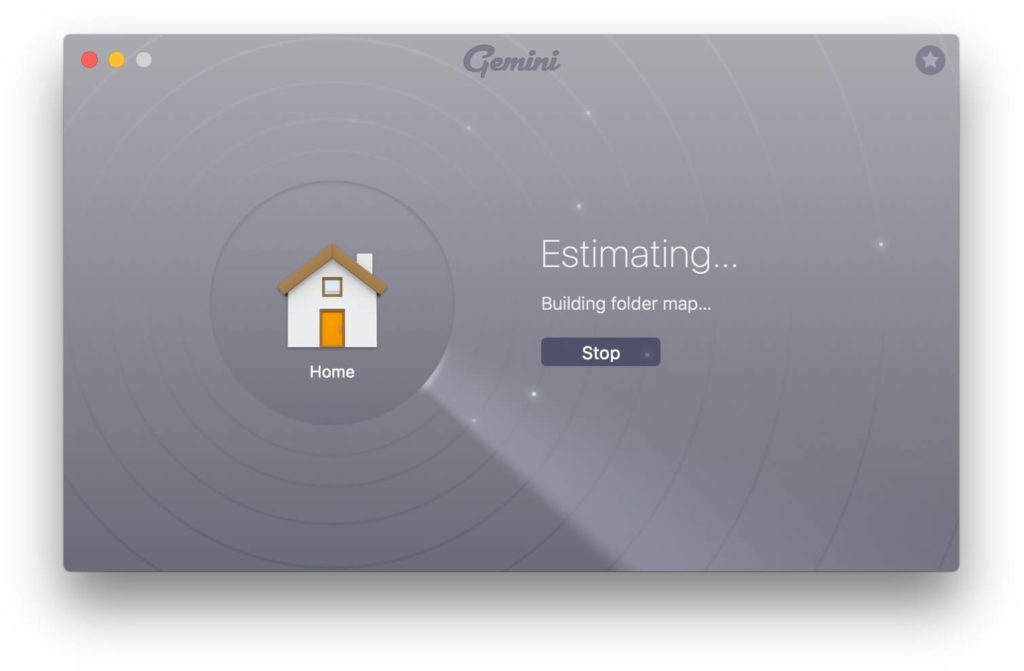


Kun skannaus on valmis, voit valita "Tarkista kaksoiskappaleet” tarkistaaksesi päällekkäiset tiedostot ja vastaavat tiedostot. Jos haluat, että Gemini 2 tekee poiston itse, "Älykäs poisto” avulla voit poistaa kaikki kaksoiskappaleet helposti yhdellä napsautuksella. Jos olet uusi Gemini 2 -käyttäjä, suosittelen, että käytät aikaa tiedostojen kaksoiskappaleiden tarkistamiseen, vaikka se maksaisi sinulle liikaa aikaa. Koska MacPaw Gemini 2 optimoi algoritminsa poistotottumustesi mukaan ja tekee "Älykkäästä poistamisesta" entistä paremman ja paremman sinulle.
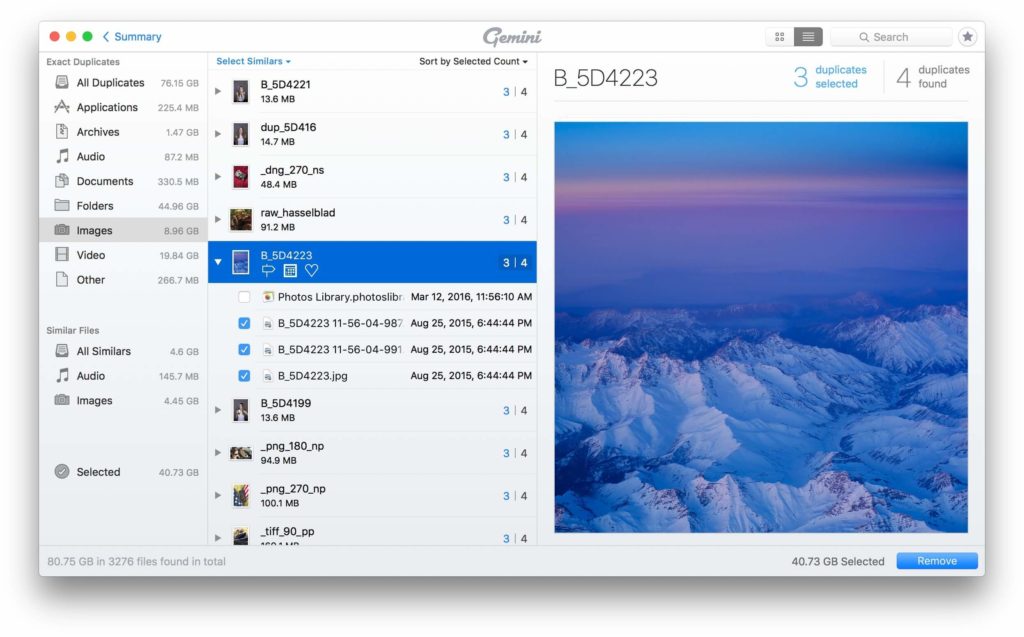
Voit tietysti tarkastella myös samanlaisia tiedostoja. Gemini 2 näyttää sinulle kaikki samanlaiset tiedostot, jotka eivät ole samat, jotta voit tarkistaa yksityiskohdat. Ja voit varmistaa, pitääkö se säilyttää vai ei. Kun olet suorittanut tarkistuksen, voit poistaa kaikki valitsemasi kaksoiskappaleet ja vastaavat tiedostot. Ja kaikki tiedostot poistetaan roskakoriin. Jos olet varma, että poistat ne, voit tyhjentää roskakorin poistaaksesi ne kokonaan. Mutta jos huomaat poistavasi joitain tiedostoja vahingossa, voit napsauttaa "Tarkista roskakoriin" -painiketta tai siirtyä Roskakoriin palauttaaksesi ne alkuperäiseen sijaintiin.
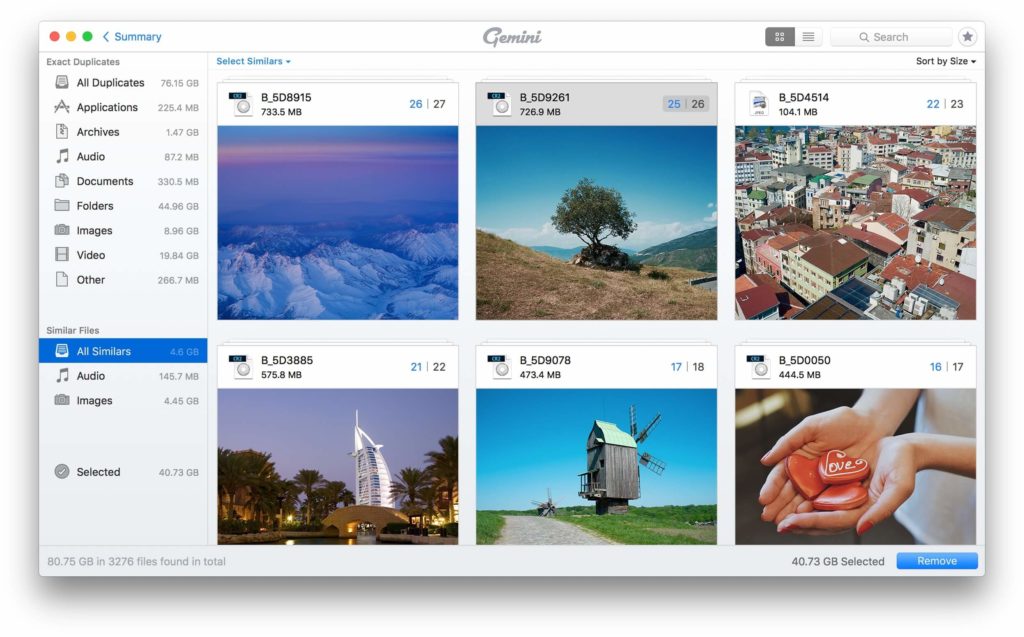
Kuten mainittiin, voit poistaa päällekkäisiä ja vastaavia tiedostoja, kuten asiakirjoja, kappaleita ja valokuvia. Erityisesti voit kopioida valokuvasi muihin kansioihin tai saatat saada samat kuvat yhä uudelleen ja uudelleen. Gemini 2 on loistava työkalu, joka auttaa sinua löytämään ne ja vapauttamaan levytilaa.
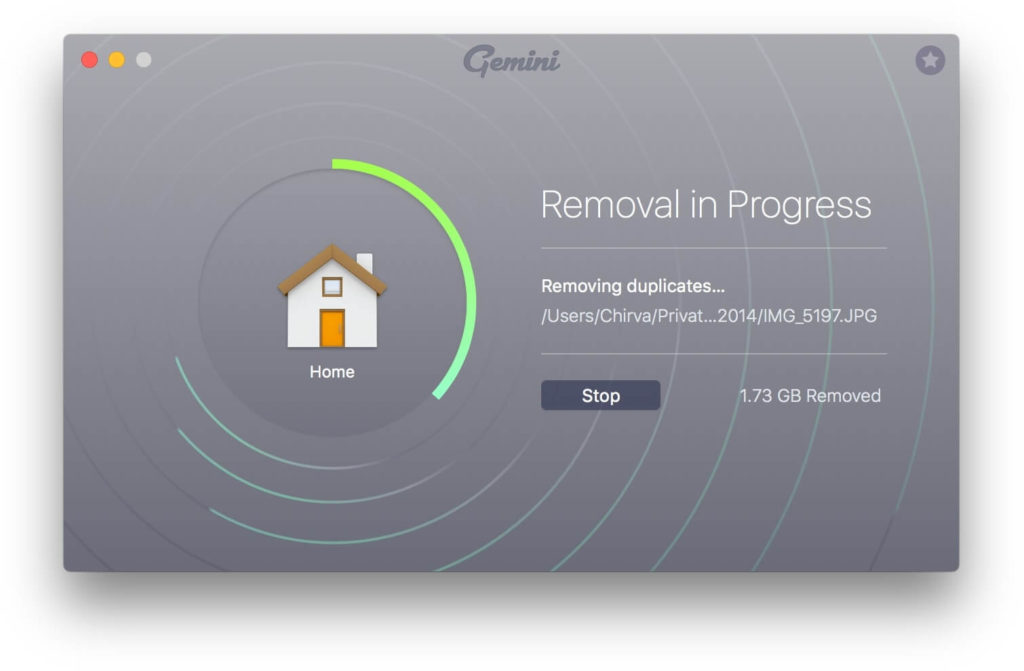
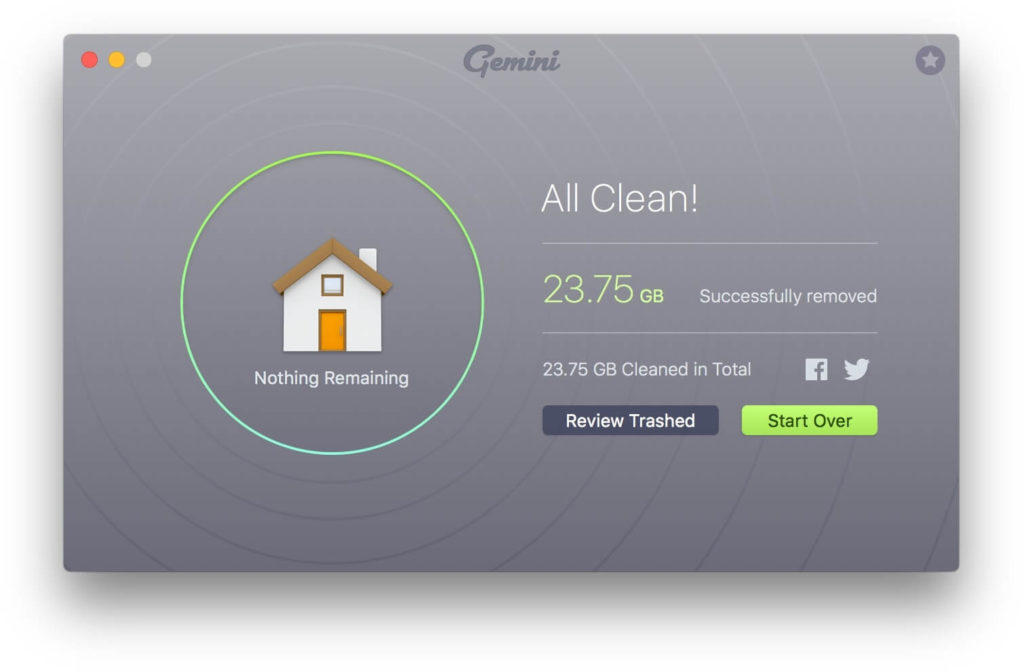
Ilmainen kokeilu ja hinnoittelu
Gemini 2 ei ole ilmainen, vaan jakoohjelma. Voit ladata ja asentaa sen ilmaiseksi kokeillaksesi sitä rajoituksella – poistaaksesi noin 500 Mt päällekkäisiä tiedostoja. Kun ylität 500 megatavun tiedostokoon, sinun on ostettava aktivointikoodi avataksesi täyden version lukituksen.
Kun käytät Gemini 2: n kokeiluversiota, siinä näkyy keltainen ruutu ”Avaa koko versio” päärajapinnan oikeassa yläkulmassa heti, kun käynnistät sovelluksen. Se katoaa, kun sinä ostaa aktivointikoodi täysversio.
MacPaw tarjoaa kolme pakettia Gemini 2 -käyttäjille. Voit valita itsellesi sopivan, joka riippuu Mac-koneiden lukumäärästä, jota haluat käyttää Gemini 2 -sovellukseen. Tässä on alla oleva hinta (perustuu Yhdysvaltain dollareihin):
- Yksi lisenssi: $ 19.95
- 2-Mac-tietokoneiden lisenssi: $ 29.95 (9.95-dollarin tallentaminen)
- 5-Mac-tietokoneiden lisenssi: $ 44.95 (54.80-dollarin tallentaminen)
| Kaksoset 2 Lisence | Laite | Hinta |
|---|---|---|
| Yksi lisenssi | 1 Mac -sovellukselle | $19.95 |
| Lisenssi 2 Mac-koneille | Yksi lisenssi, jota voidaan käyttää 2 Mac-koneissa | 29.95 dollaria (tallenna 9.95 dollaria) |
| Lisenssi 5 Mac-koneille | Yksi lisenssi, jota voidaan käyttää jopa 5 Mac-koneissa | 44.95 dollaria (tallenna 54.80 dollaria) |
| Päivitä Gemini 2 -versioon | Gemini-ohjelmien aiempien versioiden käyttäjät voivat päivittää Gemini 2 -sovellukseen 50%: n alennuksella. | $9.95 |
Mitä asioita haluat
- Helppo käyttää: Gemini on suunniteltu yksinkertaiseksi poistamaan päällekkäisiä tiedostoja muutamalla napsautuksella. Skannaa ja tarkastele kaksoiskappaleita ja poista ne sitten roskakoriin. Kaikki voivat käyttää Gemini 2:ta.
- Tehokkuus: Kaksoset ovat älykkäitä. Se osaa helposti kertoa alkuperäisten kopioita. Se tietää mitä tiedostoja tulisi säilyttää. Sen algoritmi muistaa mitä poistit ja mitä valitset säilyttääksesi, jotta se olisi älykkäämpi ja älykkäämpi jatkuvassa käytössäsi.
- Upea käyttöliittymä: Monet Mac-käyttäjät rakastavat Gemini 2 -käyttöliittymää. Ja Kaksoset 2 on voittanut Red Dot Award -palkinnon UI-suunnittelulle saadakseen lisää arvostusta.
Yhteenveto
MacPaw Gemini 2 on tehokas sovellus päällekkäisten ja vastaavien tiedostojen havaitsemiseen Macissa, iMacissa ja MacBookissa. Jos käytät Mac-tietokonettasi jonkin aikaa, Gemini 2 voi olla pakollinen asennusohjelma, jotta voit optimoida Mac-tallennustilan sen sijaan, että vaihtaisit levyä suurempaan. Ja mikä tärkeintä, jos poistat kaikki päällekkäiset tiedostot ja valokuvat, kun haluat löytää yhden asiakirjan, löydät sen erittäin nopeasti. Koska kaksoiskappaleita ja vastaavia tiedostoja ei enää ole, sinun on vahvistettava, mitä haluat, kun käytät Gemini 2:ta.
Kuinka hyödyllinen tämä viesti oli?
Arvioi se klikkaamalla tähtiä!
Keskiarvoluokitus / 5. Äänten määrä:




